Haben Sie sich schon immer gefragt, wie Sie mit Elementor in WordPress zusätzliche Informationen zu Ihrem Artikel oder Post hinzufügen können, z

Machen Sie sich keine Sorgen mehr, denn Advanced Custom Fields bietet Ihnen die Lösung.
Was sind benutzerdefinierte Felder in WordPress?
Benutzerdefinierte Felder sind erweiterte WordPress-Funktionen, mit denen Sie bestimmten Posts oder Artikeln auf Ihrer Website zusätzliche Informationen hinzufügen können. Diese zusätzlichen Informationen werden auch als „Metadaten“ bezeichnet. Mit benutzerdefinierten Feldern können Sie dynamische Funktionen auf Ihrer Website erstellen, und diese Ihrer Website hinzugefügten Informationen basieren auf dem Schwerpunktbereich Ihrer Website.
Wenn Sie beispielsweise eine E-Commerce-Website haben, die Kinderartikel für Kinder zwischen 1 und 10 Jahren verkauft, möchten Sie möglicherweise benutzerdefinierte Felder erstellen, die die Artikel der Kinder nach Alter gruppieren.
Erstellen Sie erstaunliche Websites
Mit dem besten kostenlosen Seite Builder Elementor
Jetzt anfangenIm Allgemeinen möchten Sie je nach Bedarf der Website möglicherweise zusätzliche benutzerdefinierte Felder hinzufügen.
Hinzufügen von benutzerdefinierten Feldern in WordPress
Es gibt viele Möglichkeiten, benutzerdefinierte Felder in WordPress hinzuzufügen. Eine davon ist die Standardoption für benutzerdefinierte Felder, die in WordPress integriert ist, und eine andere Möglichkeit ist die Verwendung eines Plugins.
Hinzufügen von benutzerdefinierten Feldern mit der integrierten WordPress-Standardfunktionalität
Beginnen wir damit, uns anzusehen, wie wir benutzerdefinierte Felder aus dem Standard-WordPress-Editor hinzufügen können. Im standardmäßigen WordPress-Editor können wir unserem Beitrag benutzerdefinierte Felder hinzufügen, wenn wir zu den Bildschirmoptionen gehen, bei denen es sich um die drei vertikalen Punkte oben rechts auf Ihrem Bildschirm handelt. Nachdem Sie auf die Bildschirmoptionen geklickt haben, klicken Sie unten auf Einstellungen.
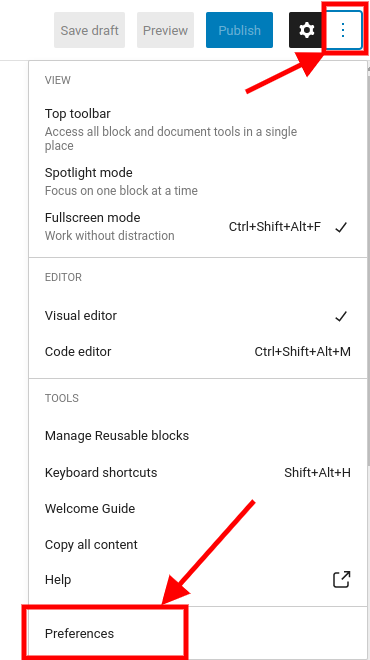
Nachdem Sie auf Einstellungen geklickt haben, klicken Sie im neu angezeigten Fenster auf das Bedienfeld.
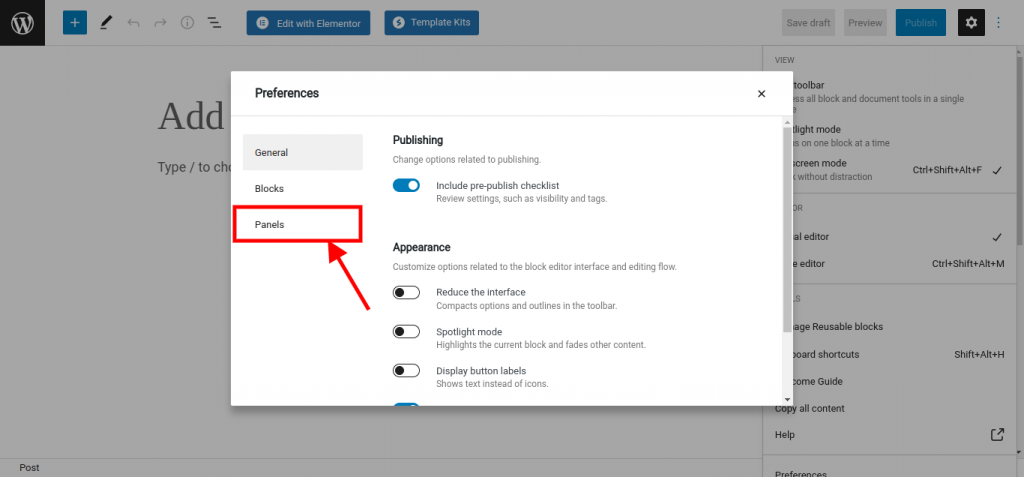
Nachdem Sie auf „Panels“ geklickt haben, erscheinen auf dem Bildschirm weitere Optionen mit Umschalttasten, und auf der letzten, die die Überschrift „Zusätzlich“ enthält, sehen Sie die Option „Benutzerdefiniertes Feld“ mit einer Umschalttaste an der Seite, links von es.
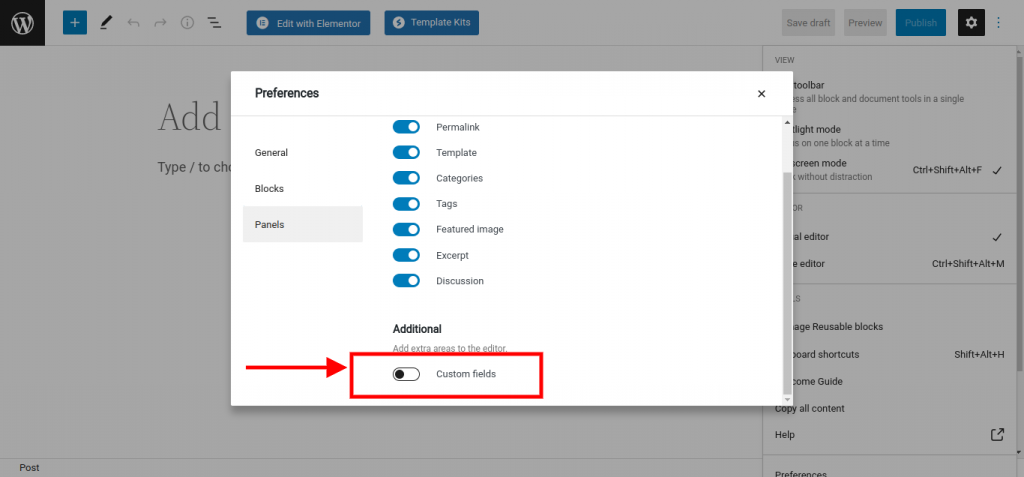
Nach dem Einschalten der Umschaltfläche für benutzerdefinierte Felder wird eine weitere Schaltfläche angezeigt, auf der „Enable & Reload“ steht.
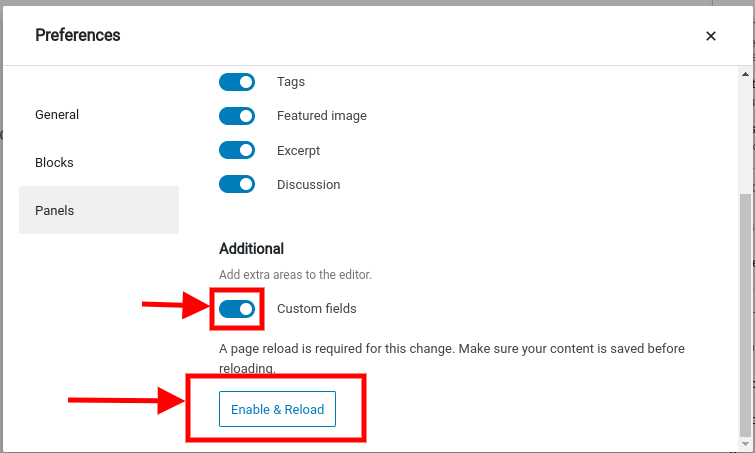
Nachdem Sie auf diese Schaltfläche geklickt haben, wird die Seite neu geladen und zeigt einen neuen Bildschirm mit aktivierten benutzerdefinierten Feldoptionen.
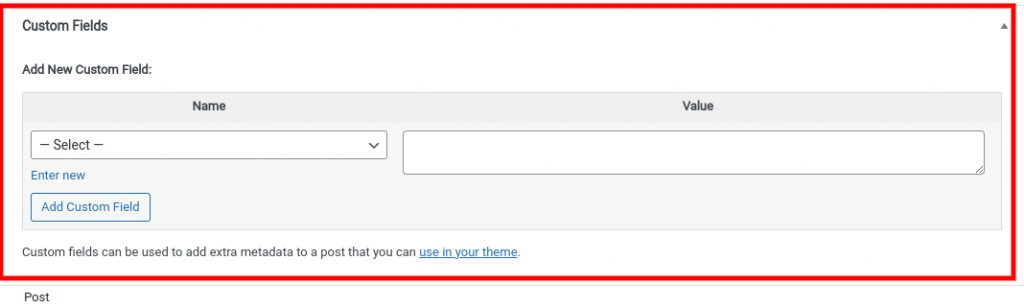
Von hier aus können Sie Ihre benutzerdefinierten Felddaten mithilfe von Schlüssel/Wert-Paaren eingeben.
Hinzufügen von benutzerdefinierten Feldern mit dem Advanced Custom Fields-Plugin und Elementor Pro
Advanced Custom Fields ist eines der am häufigsten verwendeten Plugins für benutzerdefinierte Felder für WordPress. Für dieses Plugin gibt es eine kostenlose und eine kostenpflichtige Version. Die kostenpflichtige Version bietet mehr Flexibilität und Funktionen. Aber in diesem Tutorial werden wir Sie durch die Verwendung der kostenlosen Version führen.
Es ist wichtig zu beachten, dass das kostenlose Elementor-Plugin Ihnen nicht die Möglichkeit bietet, benutzerdefinierte Felder hinzuzufügen. Diese Option ist nur mit Elementor Pro verfügbar.
Gehen Sie zunächst zu den Plugins und suchen Sie nach Erweiterte benutzerdefinierte Felder, installieren Sie das Plugin und aktivieren Sie es. Gehen Sie nach der Aktivierung zum WordPress-Dashboard und klicken Sie auf der linken Seite, wo Sie das Menü auf dem Dashboard haben, auf Benutzerdefinierte Felder und dann auf Neu hinzufügen , oder Sie können auch auf Neu hinzufügen klicken, wie oben im Fenster zu sehen ist.
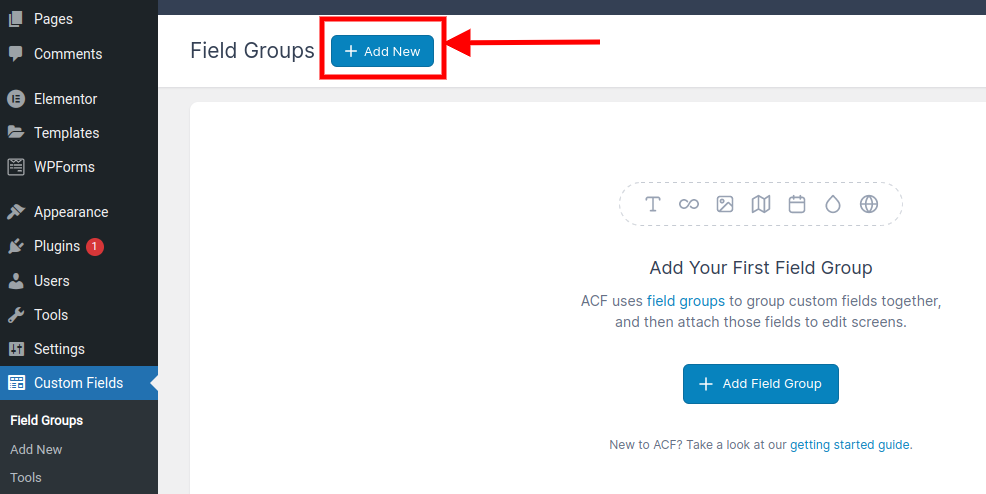
Nachdem Sie auf die Schaltfläche „Neu hinzufügen“ geklickt haben, öffnet sich das Feldformular und Sie müssen den Namen des benutzerdefinierten Felds angeben und dann auf „Feld hinzufügen“ klicken. Nachdem Sie auf die Schaltfläche „Feld hinzufügen“ geklickt haben, öffnet sich das Feldformular und Sie müssen benutzerdefinierte Felddaten hinzufügen. Fügen Sie alle Parameter im Formular hinzu und klicken Sie dann erneut auf die Schaltfläche Feld hinzufügen.
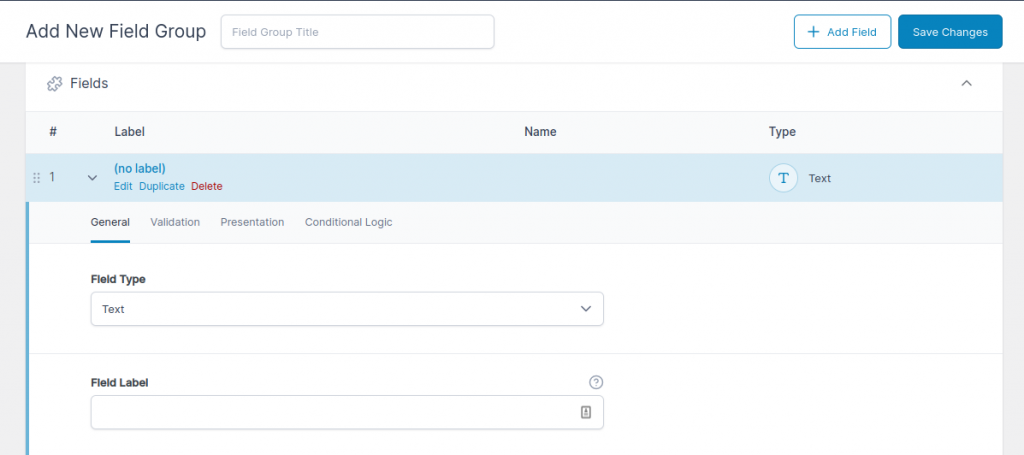
Zusätzliche benutzerdefinierte Felder können hinzugefügt werden, wenn Sie auf die Schaltfläche Feld hinzufügen klicken. Nachdem Sie die benutzerdefinierten Feldinformationen hinzugefügt haben, fahren Sie mit dem Standortabschnitt fort, wo Sie auswählen können, wo das Feld angezeigt werden soll.
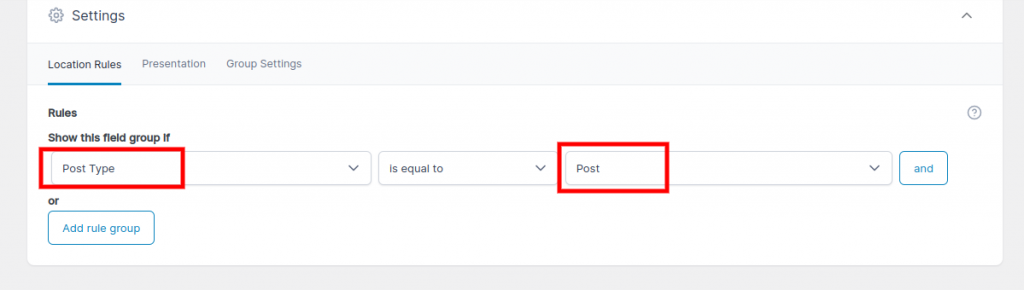
Gehen Sie zum Einstellungsbereich, um Stil, Position, Platzierungen und andere Einstellungen für Ihr benutzerdefiniertes Feld festzulegen.
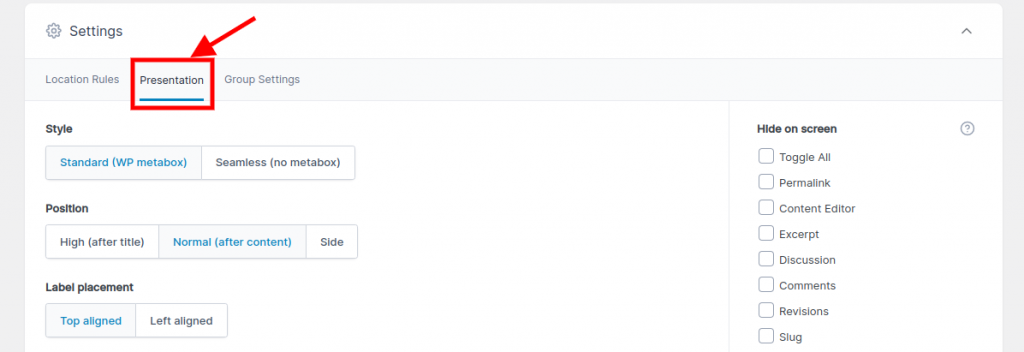
Hinzufügen der benutzerdefinierten Felder in Elementor Pro
Nach den obigen Prozessen wird Ihr benutzerdefinierter Feldtyp erstellt, jetzt müssen Sie das benutzerdefinierte Feld auf Ihrer Seite hinzufügen. Sie müssen Elementor Pro installiert haben, um das benutzerdefinierte Feld hinzuzufügen.
Öffnen Sie eine Seite mit dem Elementor-Editor, erstellen Sie einen Abschnitt und fügen Sie ein neues Widget hinzu. Klicken Sie auf der Registerkarte Inhalt auf das dynamische Symbol und wählen Sie Erweiterte benutzerdefinierte Felder aus.

Fazit:
Nach dem ordnungsgemäßen Ablauf des gesamten Prozesses können Sie sowohl in WordPress als auch in Elementor Pro benutzerdefinierte Felder hinzufügen.





